

By Nathan E. Malpass, Son Güncelleme: 6/12/2023
Android cihazları seviyorum. iOS cihazlarla ilgili bir şeyim olduğundan değil. Android'i çok seviyorum ve çok kullanışlı buluyorum. Sadece kişiliğime uyuyor. Android cihazlarımda önemli dosyalar var ve onları güvende tutmak istiyorum. sahip olmak istiyorum verilerimin Android cihazlarımda yedeklenmesi ve bilgisayarıma kaydetme. Bunu nasıl yaparım?
~Android Cihazları Kullanıcısı
Bölüm I: GirişBölüm II: Bir Araç Kullanarak Android Aygıtınızı Bilgisayarınızın Aygıtına YedeklemeBölüm III: Android Cihazınızdan PC'nize Manuel Olarak Veri AktarmaBölüm IV: Android Cihazınızı PC'ninkine Yedeklemek için Nandroid Yedeklemeyi KullanmaBölüm V: Sonuç
İnsanlar ayrıca okurAndroid Telefon Verilerini Seçmeli Olarak YedeklemeFabrika Ayarlarına Sıfırlamadan Önce Android Verilerini PC'ye YedeklemeKırık Ekranlı Android Telefonu Yedeklemenin Hızlı Yolu
Akıllı telefonlar hayatımızda çok önemli bir rol oynadı. Kişilerimizi, önemli mesajlarımızı, e-posta yazışmalarımızı, belgelerimizi ve hatta işten dosyalarımızı içerir. Teknolojinin gücü ile elimizdeki küçücük bir cihazla bile her şey mümkün görünüyor.
Bu nedenle, Android işletim sistemi tarafından desteklenenler de dahil olmak üzere hassas bilgilerin küçük cihazlarda tutulduğu çağa geldik. Yani, bir Android cihazınız varsa ve onu yedeklemek istiyorsanız, bu makalenin içinde olduğunuz için şanslısınız.
Android cihazınızı yedeklemek, verileri ve bilgileri güvenli ve emniyette tutmanın harika bir yoludur. Veriler yanlışlıkla silindiğinde, kaydedilen yedekleme yoluyla her zaman alınabilir. Bu şekilde, sahip olduğunuz her önemli veriyi kaybetmezsiniz.
Bu makale, Android cihazınızı PC'nizinkine yedeklemenize yardımcı olacak bir kılavuz olacaktır. Bu sayede veri kaybı yaşamazsınız ve kısa sürede tüm Android cihazlarınızın birden fazla yedeğini alabilirsiniz.

Fonedog'un Android Veri Yedekleme ve Geri Yüklemesi Android cihazınızı PC'nizinkine yedeklemek için kullanabileceğiniz bir araçtır. Kullanımı çok kolay bir arayüze sahiptir ve verilerinizi yedeklemek için güvenli bir yöntemdir.
Burada olan avantajları ve aracı kullanma adımları:
* Birkaç basit tıklama ile hangi verilerin yedekleneceğini ve geri yükleneceğini kolayca seçebilirsiniz.
* Hem uygulamalarınızı hem de içerdiği verileri yedekler.
* Yedeklemeyi ve içeriğini önizleyebilirsiniz.
* Yedeklemeyi seçerek herhangi bir Android cihaza geri yükleyebilirsiniz.
* Üzerinde destekler 8000 Android cihazlar.
* Bu % 100 güvenli. Verilerinize yalnızca siz erişebilirsiniz.
* Veriler her zaman güvenlidir ve üzerine yazılmaz.
* Size bir 30 günlük ücretsiz deneme. Bu, cebinizden ödeme yapmanıza gerek kalmadan Android Veri Yedekleme ve Geri Yükleme avantajlarından yararlanabileceğiniz anlamına gelir.
* Android verileri kayıpsız kalitede yedeklenir.
Adım adım nasıl kullanacağınız aşağıda açıklanmıştır:
Adım 01 - FoneDog araç setini resmi web sitelerinden indirir. Ücretsiz denemeyi mi yoksa hemen satın almak mı istediğiniz size kalmış.
Adım 02 - Bilgisayar cihazınızda FoneDog araç setini başlatın.
Adım 03 - FoneDog ile birlikte başka hiçbir yedekleme aracının çalışmadığından emin olun.

Adım 04 - Android Veri Yedekleme ve Geri Yükleme'yi seçin.
Adım 05 - USB kablosunu kullanarak Android cihazını bilgisayar cihazına bağlayın. Android cihazınızda hata ayıklama modunun etkinleştirildiğinden emin olun. Android 4.0 ve üzeri bir sürümünüz varsa, bir açılır pencere belirecek ve kabul etmek isteyip istemediğinizi onaylayacaktır. USB hata ayıklama modu. Basın OK.

Adım 06 - Şimdi, FoneDog telefonunuzu tespit etmiş olmalıdır. Bu durumda, Cihaz Verileri Yedekleme etiketli düğmeye basın. Genellikle, FoneDog sizin için her tür dosyayı taramak üzere varsayılan olarak ayarlanmıştır. Ancak yine de hangi tür verileri yedeklemek istediğinizi seçme seçeneğiniz vardır.
Adım 07 - Çeşitli veri türlerini seçtikten sonra, Başlama. Bu, Android cihazınızı yedekleme işlemini başlatacaktır. Android cihazın bağlantısını kesmeyin. İşlem sırasında cihazınızı kullanmayın, hatta işlem gerçekleşirken verileri aktarmayın veya silmeyin.
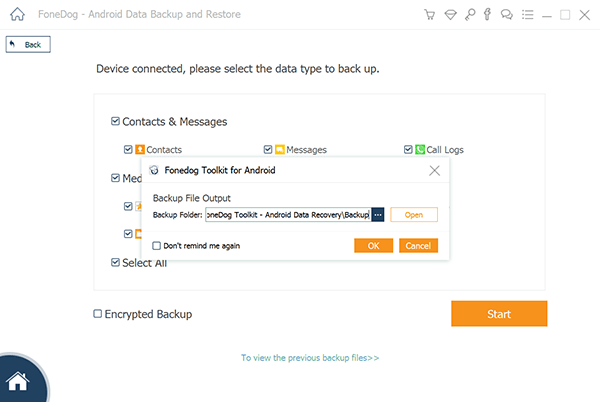
Adım 08 - Tüm yedekleme işlemi tamamlandığında, etiketli düğmeyi tıklayın. OK. Artık yedekleme dosyanızın içeriğini görebileceksiniz. Veya başka bir cihaza geri yüklemek isteyebilirsiniz.

Artık, FoneDog'un Android Veri Yedekleme ve Geri Yükleme özelliğini kullanarak verilerinizi yedeklediniz. İşte nasıl yapılır geri onu başka bir cihaza
Adım 09 - Android Veri Yedekleme ve Geri Yükleme'yi seçin.
Adım 10 - Cihaz Verilerini Geri Yükleme'yi seçin.
Adım 11 - FoneDog yedekleme dosyalarını görüntüleyecektir. Geri yüklemek için belirli bir yedekleme dosyası seçebilirsiniz.

Adım 12 - Geri yüklemek istediğiniz veri türünü seçin. Bundan sonra, geri yüklemek istediğiniz dosyaları seçin.
Adım 13 - Basın Restore süreci başlatmak için.
Adım 14 - İşlemin başlaması için tuşuna basarak işlemi onaylayın. OK.
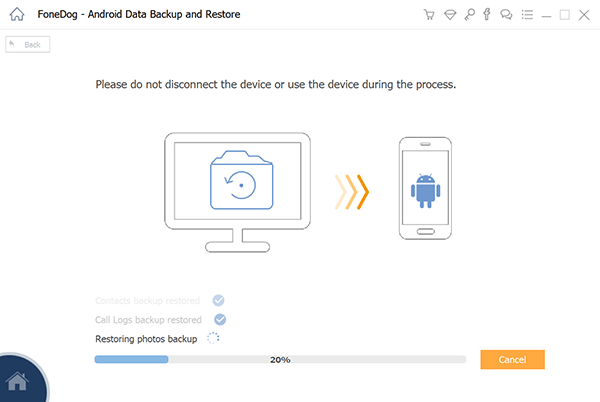
Adım 15 - İşlemin bitmesini bekleyin. Android cihazınızın bağlantısını kesmeyin veya Android için herhangi bir telefon yönetim aracını açmayın. Tamamlandığında, FoneDog size işlemin tamamlandığına dair bir bildirim verecektir.
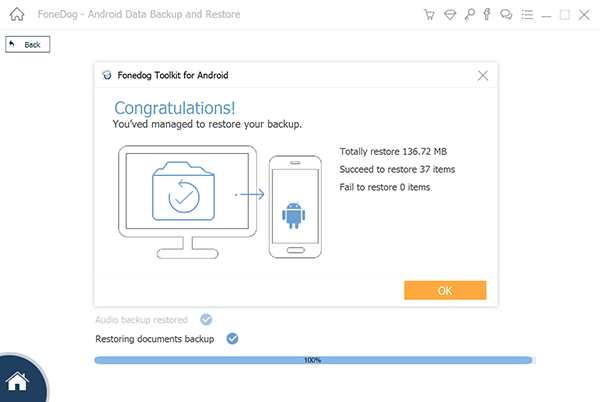
Bir araç kullanmak istemiyorsanız, verileri manuel olarak kopyalayıp yapıştırarak Android cihazınızdan PC'nize aktarabilirsiniz. Bu, Android cihazınızdan PC'nize veri aktarmanın en temel yöntemidir (ve tersi). Bu yöntemle bir USB kablosuna ihtiyacınız olacak.
Bu nedenle, satın aldığınızda Android cihazla birlikte verilen USB kablosunu her zaman saklamanız önerilir. Bu şekilde, cihazı bilgisayarınkine kolayca bağlayabilirsiniz. İşlemi adım adım şu şekilde yapabilirsiniz:
Adım 01 - Android cihazınızı açın.
Adım 02 - USB Hata Ayıklamayı etkinleştirin. Bunu yapmak için Ayarlar'a gidin ve Geliştirici seçeneğine gidin.
Adım 03 - Bilgisayarı ve Android cihazını bağlamak için USB kablosunu kullanın.
Adım 04 - Dosyaları aktarmak için USB'yi etkinleştirin.
Adım 05 - Bilgisayar, Android cihazının SD kartını ve Dahili Depolamasını görebileceğiniz yeni bir pencere görüntüleyecektir. Aktarmak istediğiniz dosyanın konumunu açın.
Adım 06 - Dosyayı Android cihazın dahili depolama veya hafıza kartından (SD kart) kopyalayın ve PC'de istediğiniz yere yapıştırın. Dosyayı aktarmak (kesmek) istiyorsanız, dosyayı PC'de istediğiniz konuma sürükleyip bırakabilirsiniz.
Adım 07 - Dosya aktarımı tamamlandığında, bağlantısını kesmek için bağlı Android cihazını çıkarın.

Bu yöntem, telefonunuzdan bilgisayarınıza veri aktarmak için yapabileceğiniz en kolay yöntemlerden biridir. Ayrıca, ücretsizdir. Ama bunun bir dezavantajı var. Verilerinizi yedeklemek için bu yöntemle yalnızca medya dosyalarını ve belgeleri aktarabilirsiniz. Kapsamlı bir yedekleme yapılmaz. Diğer dosya türleri bu yöntem tarafından desteklenmez.
Nandroid Yedekleme belirli bir cihaz NAND bellek verilerinin kaydedildiği veya bir kopyasının oluşturulduğu, kullanabileceğiniz bir yöntemdir. Bu, Android cihazdaki verilerinizi yedeklemeniz için harika bir yoldur. Ancak bu yöntemi kullanırken cihazın gerçekten rootlanmış olması gerekiyor.
Bu nedenle bu yöntemi uygularken dikkatli olmanız gerekmektedir. Bunun nedeni, verileriniz ve telefonunuzun işletim sistemi söz konusu olduğunda yükselmiş olmasıdır. Telefonunuzu yedeklemeden önce, gerçek cihazı rootlamanız gerekir. Bunu yapmak için yapmanız gerekenler:
Adım 01 - Google Play Store'u ziyaret edin.
Adım 02 - Çevrimiçi Nandroid Yedekleme adlı uygulamayı indirin ve yükleyin.
Adım 03 - İlk kez kurduğunuz uygulamayı açın. Süper kullanıcı ayrıcalıkları vermek isteyip istemediğinizi onaylayacaktır. Tüm bu ayrıcalıklar verilmelidir.
Adım 04 - Artık verilerinizi yedekleme işlemine başlayabilirsiniz. Bazı yedekleme seçenekleri yapılandırılmalıdır. Şimdi, Yedekleme Adını seçmelisiniz. Nandroid yedeklemesi için kendi etiketinizi seçebilirsiniz. Varsayılana UTC Saat Dilimi Adı denir. Bu, etiket adının yedeğin oluşturulduğu tarihe bağlı olacağı anlamına gelir.
Adım 05 - Belirli bir Yedekleme Türü seçin. Bu, yedeklemelerin gerçekte kaydedileceği biçimi seçmenize olanak tanır. Clockworkmod'u varsayılan yedekleme türü olarak ayarlar. Ancak, isterseniz TWRP'yi de seçebilirsiniz.
Adım 06 - Yedekleme Modunu seçin. Bu, yedeklemeye başlamak istediğiniz belirli bölümü seçmenizi sağlar. Normal, Yedekleme Modunun varsayılan ayarıdır.
Adım 07 - Nandroid Yedekleme dosyasını saklamak istediğiniz belirli bir konumu seçin. Konumun gerçekte nerede olduğunu her zaman bildiğinizden emin olun.

Bir öncekinin üzerine gerçekten yazılmadan önce, kaydedilmesini istediğiniz Nandroid yedeklemelerinin sayısını da seçebileceğinizi unutmayın. Sadece yaklaşık 2'de tutmanız önerilir. Artık, yapılandırılmış ayarlarda yaptığınız gerçek değişiklikleri kaydedebilirsiniz. Artık verileri yedekleme işlemine devam edebilirsiniz.
Adım 08 - Yedek oluşturmak için OLB'nin man ekranına gidin ve Hızlı Yedekleme'ye basın.
Adım 09 - Yedeklemeyi Başlat'ı seçin.
Adım 10 - Yedekleme işlemi tamamlanana kadar bekleyin.
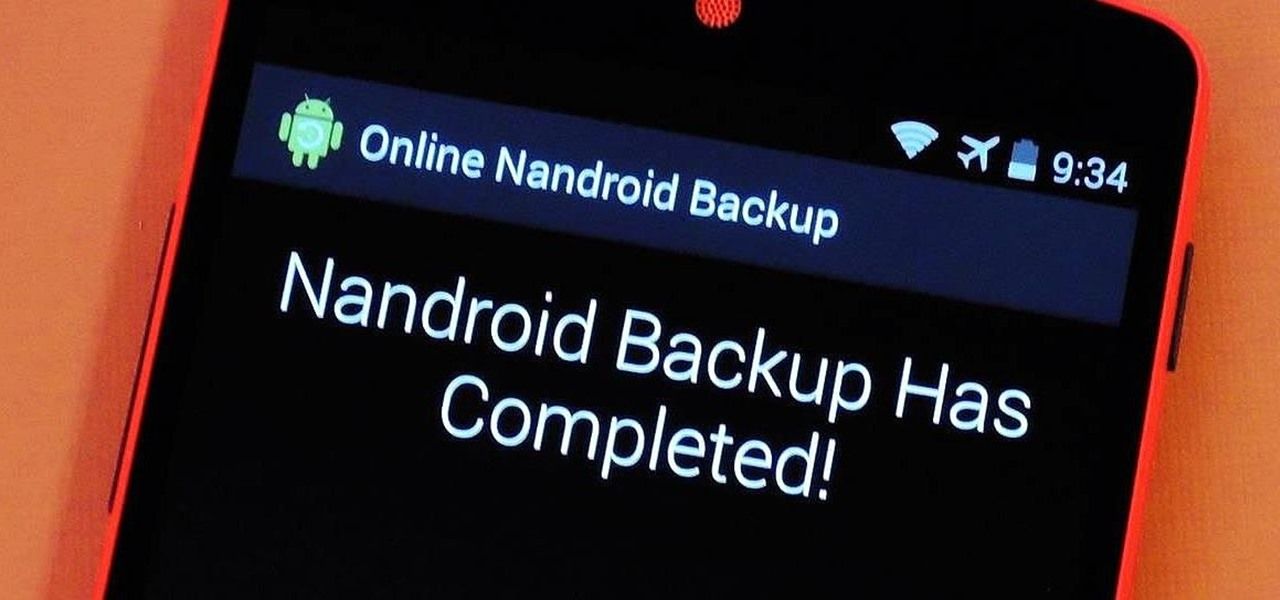
Yedekleme dosyaları aslında SD (bellek) kartından kopyalanabilir ve ardından PC'nize kaydedilebilir. Yedekleme dosyası zaten yapılmış ve SD kart içinde depoya konulmuştur. Bu yüzden bir PC gerekli değildir. Ancak, bu işlemin tamamlanması için Android cihazının kök erişimine sahip olması gerekir. Bu yöntemi yalnızca belirli bir cihazı köklendirme konusunda rahat ve bilgiliyseniz seçmelisiniz. Bu hafife alınmamalıdır. O herkese göre değil.
Android cihazınızı PC'nizin veya bilgisayarınızınkine yedeklemek çok kolaydır. Dosyaları kopyalayıp yapıştırarak manuel olarak yapabilirsiniz. Ancak, Fonedog'un Android Veri Yedekleme ve Geri Yükleme adlı aracı kullanarak kapsamlı bir yedekleme yapabilirsiniz. Android cihazınızın farklı dosya türlerini yedekleyebilen harika bir araçtır.
Hinterlassen Sie einen Kommentar
Yorumlamak
Android Veri Yedekleme ve Geri Yükleme
FoneDog Android Veri Yedekleme ve Restoration - Android aygıtlarından verileri yedekle ve seçimli olarak mobil aygıtlara yedekleme verileri geri verin.
Ücretsiz deneme Ücretsiz denemePopüler makaleler
/
BİLGİLENDİRİCİLANGWEILIG
/
basitKOMPLİZİERT
Vielen Dank! Merhaba, Sie die Wahl:
Excellent
Değerlendirme: 4.5 / 5 (dayalı 107 yorumlar)